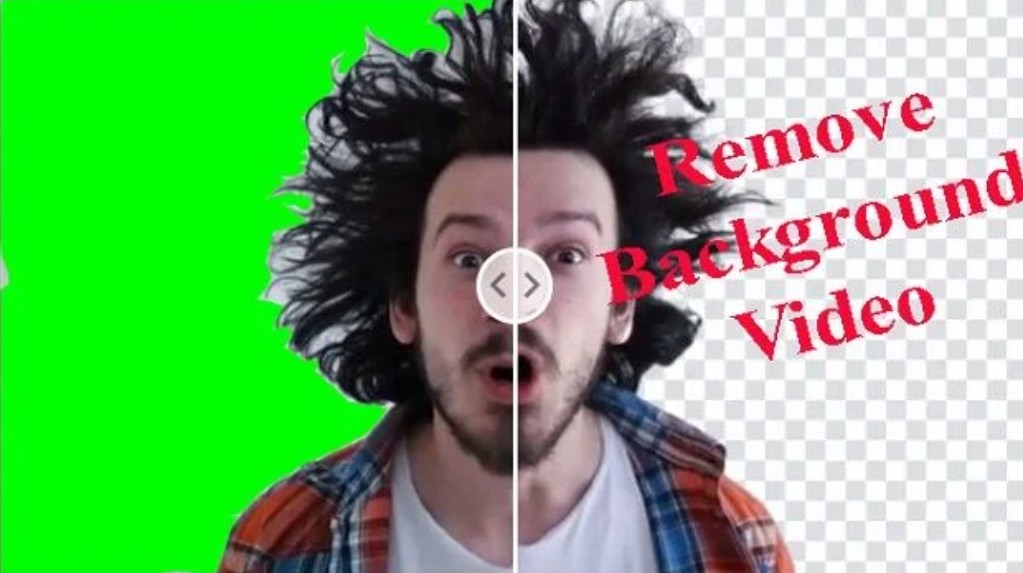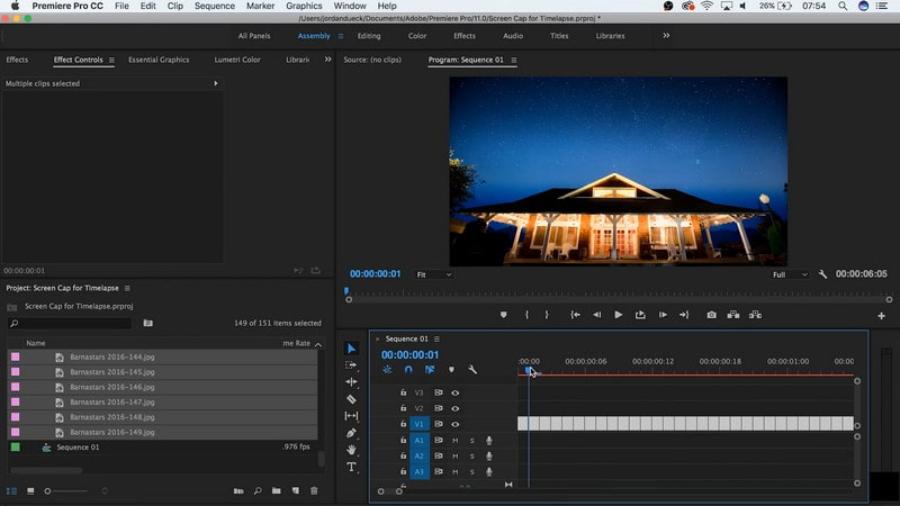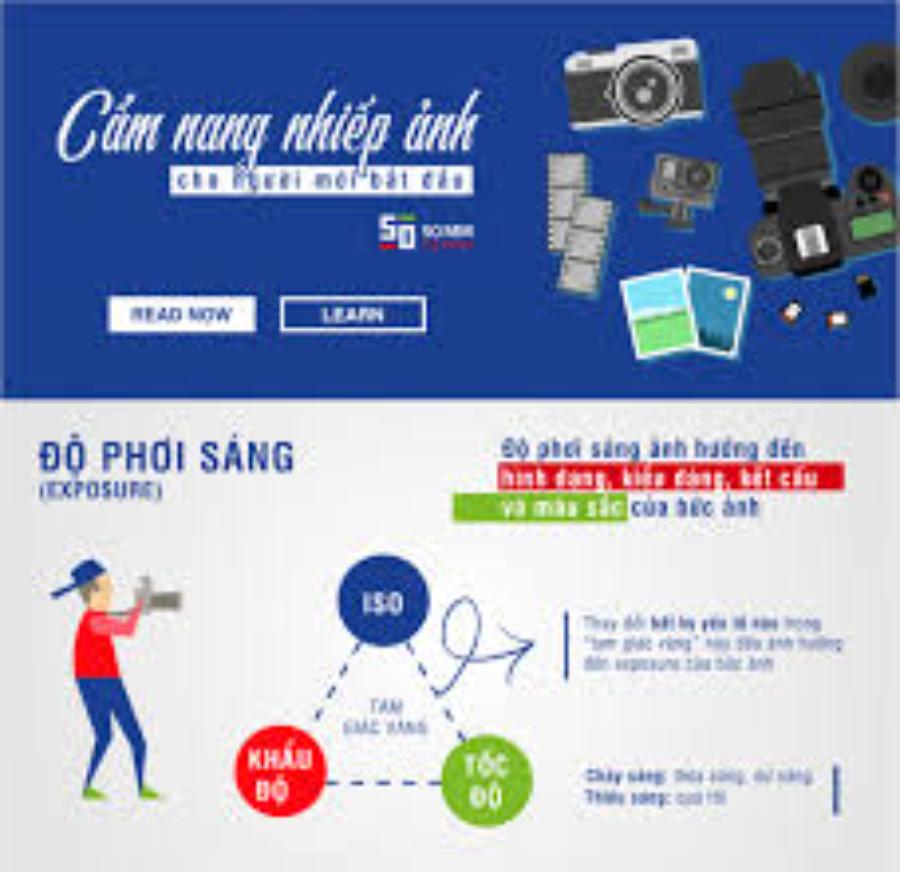Sản Phẩm Bán Chạy
Bỏ Túi Ngay Những Công Cụ Tách Nền Ảnh Chuyên Nghiệp Chỉ Trong Vài Phút
Dù bạn là dân không chuyên hay designer lâu năm, các công cụ tách nền ảnh sau đây sẽ giúp bạn xử lý nhanh chóng, tiết kiệm thời gian mà vẫn đảm bảo độ chuyên nghiệp cho từng bức ảnh.
Nội dung
- 1. Tách nền ảnh là gì?
- 2. Khám phá các phương pháp tách nền ảnh
- 2.1. Sử dụng công cụ trực tuyến
- 2.2. Sử dụng phần mềm chỉnh sửa chuyên dụng
- 2.3. Ứng dụng công nghệ tiên tiến và trí tuệ nhân tạo (AI)
- 2.4. Khi nào nên sử dụng Photoshop và phần mềm online
- 3. Các lưu ý và mẹo chuyên sâu khi tách nền ảnh
- 3.1. Quan trọng của chất lượng ảnh gốc
- 3.2. Xử lý các lỗi thường gặp trong quá trình tách nền
- 3.3. Các mẹo chuyên sâu từ chuyên gia
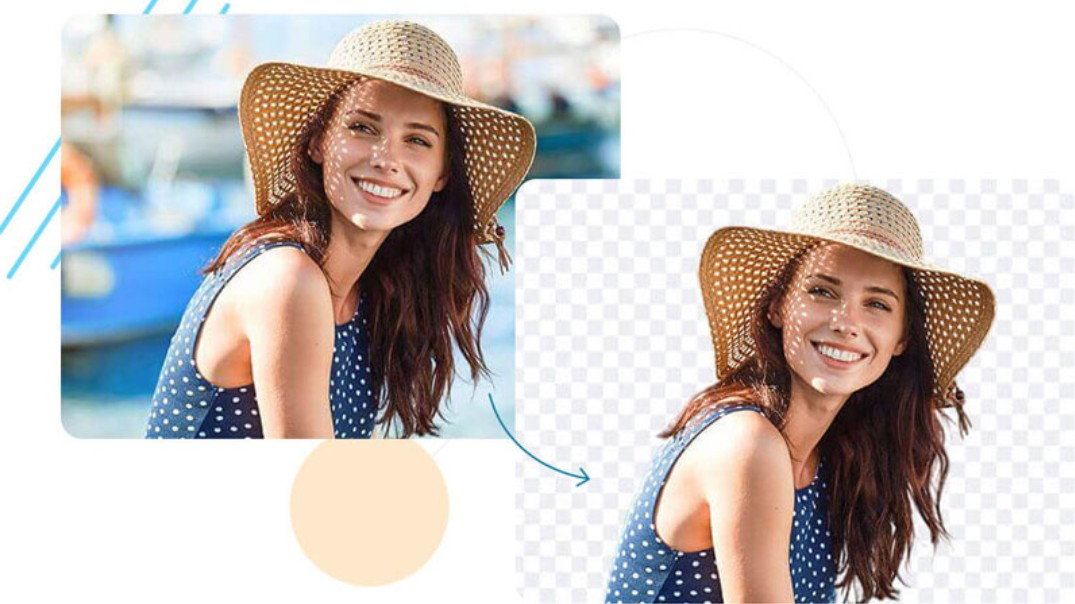
Hình ảnh không chỉ đơn thuần là những khung hình mà còn là những câu chuyện kể, là ẩn chứa thông điệp của thương hiệu. Trong quá trình thiết kế, việc làm sạch nền ảnh không những giúp tôn lên đối tượng chính mà còn tạo nên sự chuyên nghiệp, tinh tế cho toàn bộ sản phẩm truyền thông. Chính vì vậy, tách nền ảnh đã trở thành một kỹ thuật thiết yếu được áp dụng rộng rãi trong thiết kế đồ họa, quảng cáo, thương mại điện tử, và các nền tảng truyền thông xã hội.
Lý do và tầm quan trọng của tách nền ảnh
- Tăng tính chuyên nghiệp: Một hình ảnh được tách nền kỹ lưỡng luôn mang lại ấn tượng sạch sẽ, đẳng cấp và phù hợp với tiêu chuẩn của ngành thiết kế hiện đại.
- Tối ưu hóa cho mục đích truyền thông: Khi được tách nền đúng cách, hình ảnh có thể dễ dàng được sử dụng trong nhiều mục đích khác nhau như quảng cáo trực tuyến, in ấn, website và ứng dụng di động.
- Linh hoạt trong sáng tạo: Kỹ thuật này cho phép các nhà thiết kế dễ dàng thay đổi nền, phối hợp với các yếu tố đồ họa khác nhằm tạo ra sản phẩm độc đáo và linh hoạt hơn trong việc truyền tải thông điệp.
Bài viết dưới đây sẽ giới thiệu về kỹ thuật tách nền ảnh giúp bạn có cái nhìn toàn diện và áp dụng hiệu quả vào thực tiễn.
.png)
1. Tách nền ảnh là gì?
Tách nền ảnh là quá trình loại bỏ phần nền không mong muốn của một bức ảnh, chỉ giữ lại đối tượng chính, hay còn gọi là “subject”. Kỹ thuật này giúp tách biệt chủ thể khỏi nền, từ đó dễ dàng sử dụng hình ảnh trong nhiều bối cảnh khác nhau mà không bị ảnh hưởng bởi yếu tố nền cũ. Nói một cách đơn giản, tách nền ảnh giống như “cắt dán” – bạn tách đối tượng ra khỏi bức ảnh gốc để có thể “dán” vào nền mới, phù hợp với mục đích thiết kế.
Nhờ sự phát triển của công nghệ, việc tách nền ảnh ngày càng trở nên dễ dàng và chính xác hơn, từ những công cụ trực tuyến cho đến các phần mềm chỉnh sửa chuyên dụng cao cấp. Mỗi phương pháp có những ưu và nhược điểm riêng, phù hợp với từng yêu cầu cũng như trình độ của người sử dụng.
2. Khám phá các phương pháp tách nền ảnh
.png)
2.1. Sử dụng công cụ trực tuyến
Sự phát triển của công nghệ AI giúp việc tách nền trở lên đơn giản và nhanh chóng hơn, chỉ cần dùng chuột kéo thả bức ảnh thì ngay lập tức AI của website sẽ tách nền cho người dùng. Nhưng với những bức ảnh có nhiều chi tiết và phức tạp thì việc sử dụng phần mềm online để tách nền lại không mang lại hiệu quả tốt.
Một số phần mềm tách nền online phổ biến và mang đến hiệu quả có thể kể đến như công cụ online layer, remove.bg, removal.ai, socialbook, depositphotos và phần mềm Unscreen hoặc website tách nền Canva.
Trang web remove.bg cho phép người sử dụng tải ảnh lên hoặc nhập đường link của ảnh để tách nền. Sau đó hệ thống AI của trang web sẽ xử lý hình ảnh trong khoảng vài giây và cho ra một bức ảnh với nền trong suốt định dạng PNG. Tuy nhiên, trang web chỉ tách được nền của chủ thể là người, cũng như bức ảnh cho ra chỉ dừng lại ở độ phân giải nhỏ là 500 x 500 pixel.
.png)
Trang web removal.ai cũng tương tự như trang web remove.bg, tuy nhiên ở trang web này sở hữu một số tính năng chỉnh sửa như thay đổi kích thước ảnh, thêm văn bản hay chèn một phông nền khác. Ở trang web này, người dùng có thể tải ảnh miễn phí với chất lượng thường hoặc có phí với chất lượng cao.
Tương tự như hai trang web tách nền trên, Socialbook cũng sẽ cung cấp nhiều tính năng cần thiết đối với việc chỉnh ảnh của bạn. Khác một điều với hai trang web trên Socialbook chỉ có thể dùng ảnh có dung lượng tối đa là 5MB và sẽ yêu cầu nhập đúng mã captcha để có thể tách nền ở trên trang web này. Giống như remove.ai, trang web cũng hỗ trợ các tính năng chỉnh sửa cơ bản như chèn văn bản, thay background,…
Mua Phần Mềm Bản Quyền Chính Hãng Giá Rẻ
Tiếp theo có thể kể đến công cụ tách nền Depositphotos, phần mềm này cho phép thực hiện tách nền với những hình ảnh có dung lượng lên đến 15MB với hai định dạng JPG hoặc PNG. Một điều hạn chế của phần mềm này là bắt buộc người dùng phải đăng ký tài khoản (đăng nhập qua email hoặc các tài khoản mạng xã hội) thì mới có thể sử dụng miễn phí các chức năng trong trang website.
Sẽ thật thiếu sót khi không kể đến trang web “quốc dân” Canva và để có thể tách nền người dùng cần một tài khoản Canva. Trang web này có nhiều chức năng chỉnh sửa phong phú hơn như tùy chỉnh phông chữ, thêm các sticker hoặc các nền ảnh khác, cũng như có nhiều mẫu template sẵn,… để người dùng tham khảo. Tuy nhiên với tài khoản thường người dùng chỉ có thể sử dụng một số chức năng cơ bản và để không bị giới hạn tính năng sử dụng thì người dùng nên sử dụng tài khoản Pro.
.png)
Cuối cùng, có thể kể đến phần mềm tách nền ảnh Unscreen. Phần mềm này không chỉ hỗ trợ tách nền cho hình ảnh mà Unscreen còn hỗ trợ tách nền cho cả video và cũng cung cấp rất nhiều nền ảnh sinh động và phong phú. Ưu điểm của trang web này là người dùng không cần đăng ký tài khoản để có thẻ sử dụng và công cụ này hoàn toàn miễn phí cho người dùng
2.2. Sử dụng phần mềm chỉnh sửa chuyên dụng
Hiện nay, photoshop là công cụ chuyên nghiệp để thiết kế hình ảnh và các loại ấn phẩm truyền thông hay thậm chí là các sản phẩm 3D chuyên nghiệp. Để có thẻ tách nền trong Photoshop có khá nhiều cách để thực hiện, dưới đây là các cách phổ biến hay được sử dụng để tách nền trong ứng dụng Photoshop.
.png)
Cách đầu tiên có thể kể đến là sử dụng Lasso tool trong Photoshop. Để tách nền bằng công cụ này người dùng cần thực hiện 5 bước như sau:
Bước 1: Chọn Open để thêm ảnh và chọn ảnh bạn muốn tách, sau đó chọn vùng cần tách
Bước 2: Chọn Add a mask bên dưới bảng Layer và nhấn đúp chuột vào hình mặt nạ trên khung Layers
Bước 3: Sau khi hoàn tất bảng công cụ mới sẽ xuất hiện, người dùng điều chỉnh thông số Radius như mong muốn trên thanh trượt để loại bỏ các chi tiết không cần thiết có trong hình
Bước 4: Điều chỉnh các thông số khác bằng thanh trượt và nhấn OK bên dưới để lưu những điều chỉnh.
Bước 5: Vào mục File và Save trong Photoshop để lưu hình ảnh về máy
Bên cạnh việc tách nền ảnh bằng Lasso tool thì còn có thể tách nền bằng Magic Eraser Tool. Phương pháp này phù hợp khi áp dụng cho các ảnh có nền đơn màu và có phông đơn giản. Sử dụng phương pháp này cũng vô cùng đơn giản, cụ thể:
.png)
Bước 1: Tại màn hình chính của ứng dụng Photoshop, người dùng chọn File và Open (có thể nhấn tổ hợp phím Ctrl + O) để thêm ảnh muốn xóa nền
Bước 2: Chọn Magic Eraser Tool và điều chỉnh cường độ xóa của công cụ
Bước 3: Sau khi chọn và điều chỉnh công cụ, người dùng chỉ cần chọn vùng cần xóa
Bước 4: Giống như tách nền bằng Lasso tool, người dùng cũng cần vào mục File và Save trong Photoshop để lưu hình ảnh về máy
2.3. Ứng dụng công nghệ tiên tiến và trí tuệ nhân tạo (AI)
Trong vài năm gần đây, công nghệ AI đã được ứng dụng rộng rãi trong lĩnh vực thiết kế và chỉnh sửa ảnh. Các phần mềm sử dụng machine learning có thể nhận diện đối tượng trong hình ảnh một cách chính xác, đặc biệt là các chi tiết phức tạp như tóc, lông thú, hay các góc cạnh nhỏ mịn.
Một số chương trình thiết kế hiện đại, chẳng hạn như CorelDRAW và Affinity Photo đã tích hợp các thuật toán tách nền bằng AI giúp tự động hóa quy trình với độ chính xác cao.
Dù công nghệ AI giúp tiết kiệm thời gian nhưng đối với những chi tiết cực kỳ tinh xảo, nhà thiết kế vẫn cần tinh chỉnh thủ công. Điều này đảm bảo rằng hình ảnh cuối cùng sẽ đạt chất lượng tối ưu, không bị mất đi những nét tinh tế quan trọng.
.png)
Để đạt được kết quả tối ưu khi tách nền ảnh trong môi trường chuyên nghiệp, các designer thường tuân theo một quy trình chuẩn mực gồm các bước sau:
Bước 1: Chọn nguồn ảnh chất lượng cao:
Hình ảnh với độ phân giải cao, có ánh sáng tốt và bố cục hợp lý sẽ tạo điều kiện thuận lợi cho việc tách nền. Những ảnh “sạch” về mặt kỹ thuật thường cho kết quả tốt hơn khi xử lý.
Bước 2: Tiền xử lý hình ảnh:
Điều chỉnh độ tương phản, cân bằng màu sắc và hiệu chỉnh ánh sáng nếu cần thiết, nhằm đảm bảo rằng đối tượng chính được phân biệt rõ ràng với nền.
Bước 3: Áp dụng kết hợp các công cụ tách nền:
Sử dụng công cụ tự động như AI kết hợp với chỉnh sửa thủ công nhằm xử lý các chi tiết phức tạp. Ví dụ, sau khi sử dụng công cụ tự động của Photoshop, nhà thiết kế sẽ dùng layer mask và các công cụ tinh chỉnh để hoàn thiện các vùng khó.
Bước 4: Kiểm tra và tinh chỉnh:
Sau khi tách nền, việc kiểm tra lại các chi tiết là cực kỳ quan trọng để đảm bảo không có sai sót nhỏ. Các đường viền của đối tượng cần phải mượt mà và tự nhiên, phù hợp với định hướng thiết kế chung.
Bước 5: Định dạng và lưu trữ:
Tùy thuộc vào mục đích sử dụng (in ấn, web, quảng cáo…), hình ảnh được lưu dưới các định dạng phù hợp như PNG cho nền trong suốt, PSD để chỉnh sửa thêm, hoặc các định dạng ảnh khác.
2.4. Khi nào nên sử dụng Photoshop và phần mềm online

Sử dụng phần mềm online thích hợp cho những bức ảnh đơn giản, không quá nhiều chủ thể và nền phức tạp hoặc đơn giản chỉ là bạn muốn tách nền ảnh. Còn với những bức ảnh cần nhiều kỹ xảo hoặc có nhiều chi tiết, phức tạp khó tách nền thì nên sử dụng phần mềm Photoshop để có thể cho ra những bức ảnh đẹp và như ý nhất.
3. Các lưu ý và mẹo chuyên sâu khi tách nền ảnh
Trong bất kỳ quy trình thiết kế nào, một số lưu ý và mẹo nhỏ có thể tạo nên sự khác biệt lớn trong sản phẩm cuối cùng. Dưới đây là những kinh nghiệm từ thực tế của các chuyên gia mà SaDesign chia sẻ:
3.1. Quan trọng của chất lượng ảnh gốc
Hình ảnh với độ phân giải cao không những cho phép tách nền chính xác mà còn giúp giữ lại mọi chi tiết nhỏ, từ đó tạo nên sự tự nhiên cho sản phẩm cuối.
Khi chụp ảnh, hãy đảm bảo rằng ánh sáng được đặt hợp lý, tránh các vùng bóng tối phức tạp. Một bố cục hợp lý sẽ giúp các công cụ tự động dễ dàng phân định giữa đối tượng và nền.
3.2. Xử lý các lỗi thường gặp trong quá trình tách nền
Những vùng như tóc, lông thú hay các cạnh mềm trong ảnh thường gây khó khăn cho quá trình tách nền. Dùng công cụ Refine Edge hoặc các plugin hỗ trợ sẽ giúp “làm mềm” các đường viền này một cách tự nhiên.
Sau khi tách nền, có thể xuất hiện viền mờ xung quanh đối tượng. Mẹo nhỏ là sử dụng công cụ Feather hoặc Brush mềm để làm mờ dần các cạnh cắt, đảm bảo không gây cảm giác giả tạo.
.png)
3.3. Các mẹo chuyên sâu từ chuyên gia
Sử dụng phím tắt và thao tác tinh chỉnh: Làm quen với các phím tắt của phần mềm (ví dụ: Shift, Alt trong Photoshop) giúp rút ngắn quá trình chỉnh sửa và tăng tính chính xác.
Kết hợp giữa thao tác tự động và thủ công: Dù công nghệ AI ngày càng phát triển, nhưng đôi khi bạn cần “tùy chỉnh” thủ công cho các chi tiết tinh vi. Kết hợp cả hai phương pháp sẽ tạo ra sự đồng nhất và tự nhiên cho hình ảnh.
Định dạng lưu trữ thích hợp: Lưu trữ ảnh ở định dạng PNG với nền trong suốt khi sử dụng cho mục đích số, đồng thời lưu phiên bản PSD để dễ dàng điều chỉnh trong tương lai. Điều này giúp tăng tính linh hoạt trong việc chỉnh sửa và tái sử dụng hình ảnh.
Qua bài viết này, chúng ta đã đi sâu vào khái niệm, ứng dụng và quy trình tách nền ảnh từ những phương pháp đơn giản dành cho người mới đến các kỹ thuật chuyên nghiệp dành cho designer. Hy vọng bài viết không chỉ là nguồn thông tin hữu ích mà còn truyền cảm hứng cho các designer và doanh nghiệp trong hành trình tạo nên những sản phẩm đẳng cấp, ấn tượng và chuyên nghiệp. Cảm ơn bạn đã dành thời gian đọc và chia sẻ những kiến thức quý báu này.
Mua Phần Mềm Bản Quyền Chính Hãng Giá Rẻ
Công Ty TNHH Phần Mềm SADESIGN
Mã số thuế: 0110083217